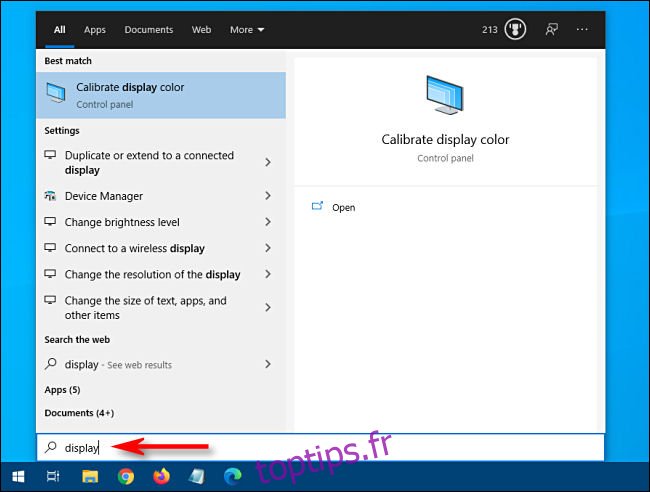Vous recherchez un paramètre système particulier sur Windows 10 mais vous ne savez pas où le trouver? Il existe plusieurs façons de trouver rapidement le paramètre à modifier. Voici comment.
Table des matières
Paramètres et panneau de configuration: quelle est la différence?
La configuration de Windows 10 peut parfois sembler déroutante car elle comprend actuellement deux programmes de configuration différents: Paramètres et Panneau de configuration. Une version de l’application Paramètres est apparue pour la première fois dans Windows 8 et le Panneau de configuration est une ancienne application laissée par les versions antérieures de Windows.
Certains paramètres se trouvent uniquement dans le Panneau de configuration et non dans Paramètres, et vice versa. Vous pouvez rechercher des paramètres dans chacun d’eux (comme nous le verrons ci-dessous), mais pour vous faire gagner du temps, vous pouvez également rechercher entre les deux à l’aide du menu Démarrer.
Rechercher à l’aide du menu Démarrer
Pour rechercher des paramètres système à l’aide du menu Démarrer, ouvrez le menu Démarrer et saisissez un ou deux mots décrivant ce que vous souhaitez trouver. Par exemple, vous pouvez taper «clavier» pour trouver les paramètres du clavier ou «affichage» pour rechercher les paramètres liés à votre moniteur.
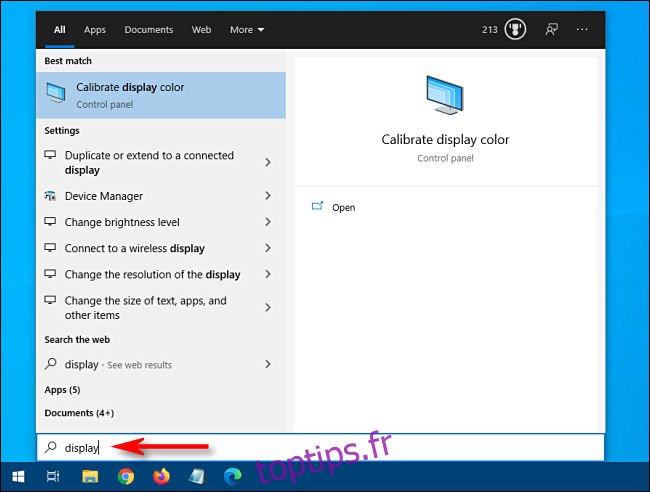
Une liste de résultats apparaîtra dans la moitié gauche du menu Démarrer. À partir de là, cliquez sur le résultat qui correspond le plus à ce que vous recherchez et vous serez redirigé vers l’application de configuration appropriée.
Si vous ne voyez pas ce dont vous avez besoin et souhaitez obtenir plus de résultats de recherche, cliquez sur l’en-tête « Paramètres » pour afficher une liste détaillée.
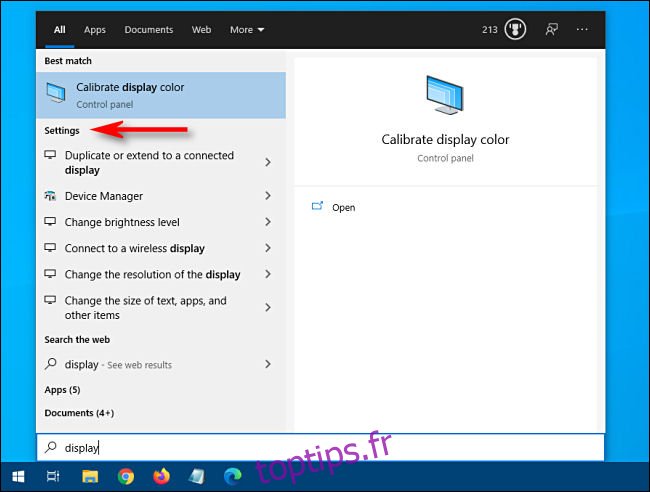
Après avoir cliqué sur un élément de la liste, l’application de paramètres appropriée s’affiche et vous pouvez commencer vos activités de configuration.
Rechercher dans l’application Paramètres
Vous pouvez également rechercher un paramètre particulier directement dans l’application Paramètres Windows. Tout d’abord, ouvrez « Paramètres » en ouvrant le menu Démarrer et en cliquant sur l’icône « engrenage » sur la gauche. Vous pouvez également appuyer sur Windows + I pour ouvrir rapidement une fenêtre Paramètres depuis n’importe où dans Windows 10.
Lorsque la fenêtre s’ouvre, localisez le champ de recherche près du haut qui dit «Rechercher un paramètre».
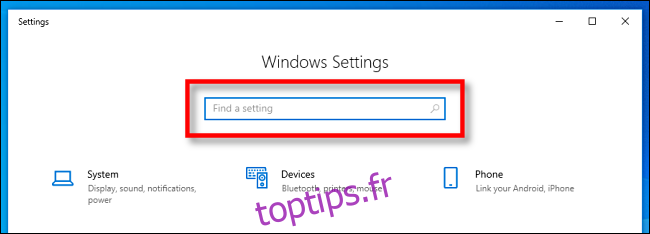
Cliquez sur le champ de recherche et saisissez ce que vous recherchez (par exemple, «souris» ou «réseau» ou «Bluetooth»). Les résultats apparaîtront juste en dessous de la boîte dans un menu contextuel.
Si vous souhaitez plus de résultats, cliquez sur «Afficher tous les résultats» en bas de la liste.
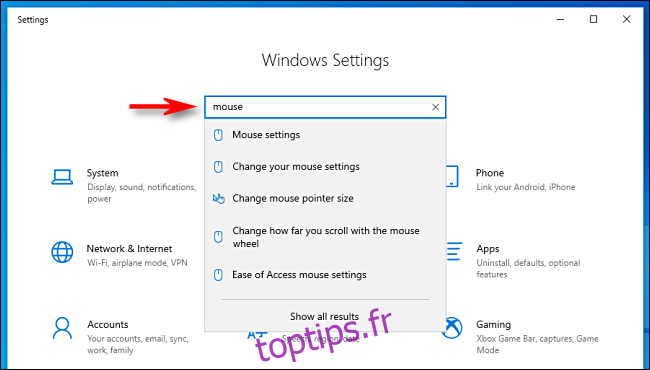
Lorsque vous trouvez le résultat que vous recherchez, cliquez dessus et vous serez redirigé vers la page Paramètres appropriée.
Rechercher dans le panneau de configuration
Si vous ne trouvez pas ce dont vous avez besoin dans les paramètres, vous pouvez également effectuer une recherche dans l’ancienne application Panneau de configuration. Tout d’abord, ouvrez le menu Démarrer et tapez « Panneau de configuration », puis appuyez sur « Entrée ».
Lorsque le Panneau de configuration apparaît, recherchez la barre de recherche dans le coin supérieur droit de la fenêtre.
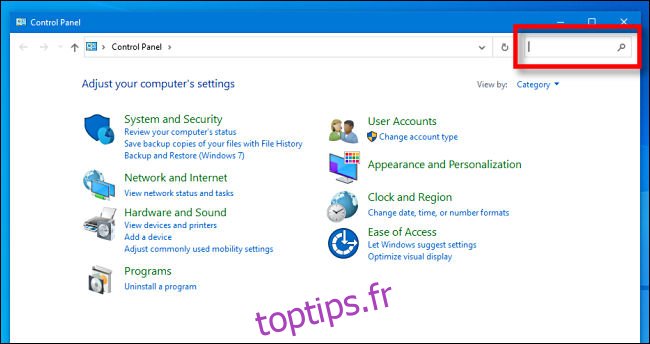
Cliquez sur la zone de recherche et saisissez un mot décrivant ce que vous souhaitez trouver. Les résultats apparaîtront dans la fenêtre ci-dessous.
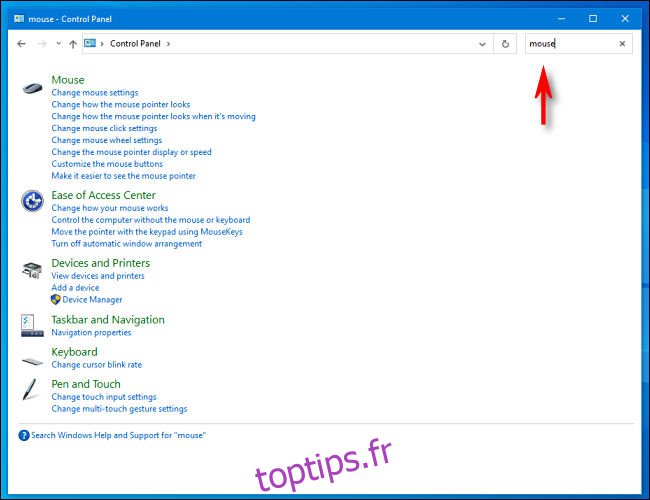
Cliquez sur un résultat et une nouvelle fenêtre apparaîtra contenant les paramètres que vous recherchez. Après avoir apporté des modifications, n’oubliez pas de cliquer sur les boutons «Appliquer» ou «OK». Les paramètres seront enregistrés et la fenêtre se fermera. Bonne chance!